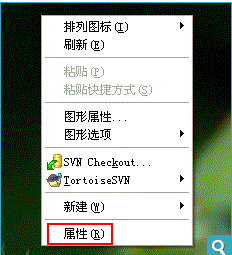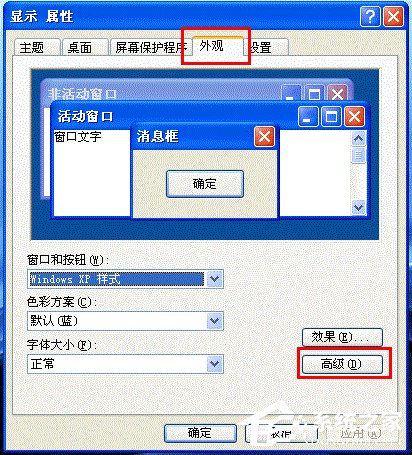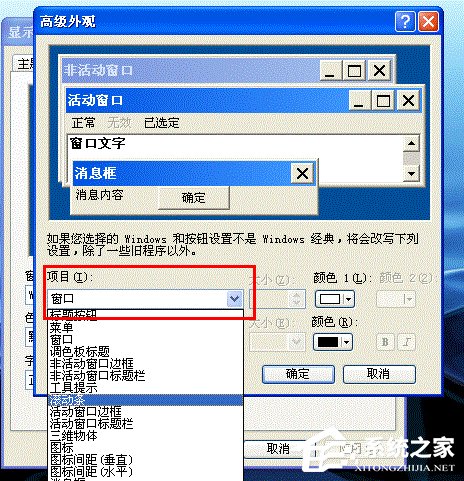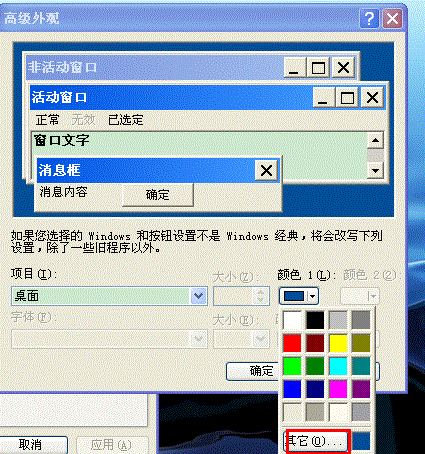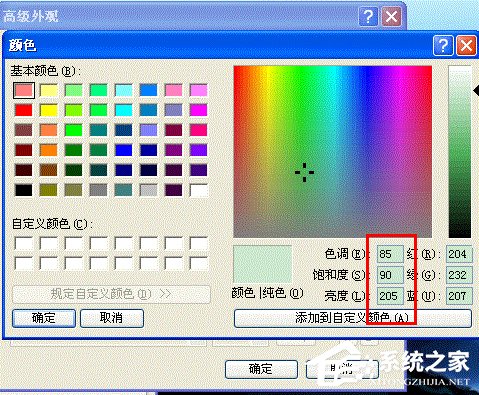WinXP为电脑设置屏幕保护色的方法
[来源:未知 作者:yunchun 发表时间:2022-12-11 10:33 阅读次数:]|
对于我们上班族的人来说,天天对电脑屏幕工作和学习,时间一长就会感觉眼睛酸胀、干痒,其实这就是用眼过度、视觉疲劳的表现;这时候我们可以给电脑设置眼睛保护色,让一些柔和的颜色充满我们的屏幕,充分保护我们的眼睛。那WinXP系统的怎么给电脑设置屏幕保护色呢?现在小编就很晚你们说一下WinXP为电脑设置屏幕保护色的方法。 步骤如下: 1、设置所有程序窗口的颜色,在桌面空白的地方点击鼠标右键——》选择“属性”。
2、在“显示属性”窗口中选择“外观”。 3、再点击右下角的“高级”——》弹出的“高级外观”中,将“项目”更改为“窗口”。
4、点击“颜色”条上面的向下箭头。 5、选择“其他(O)”——》弹出的“颜色”窗口右边将“色调”由160更改为75~85之间。
6、将“饱和度”由0设置为90~120之间。 7、再将“亮度”设置为190~205之间,亮度尽量不要过高。
8、最后点击“添加到自定义颜色”——》点击“确定”,Windows从黑白变为彩色后设置成功。 以上也就是WinXP为电脑设置屏幕保护色方法的内容了;的确天天对着电脑看,使我们的眼睛疲劳,我们要适当的保护好我们的眼睛。为什么会有这么多人近视,就是因为没有好好保护好我们的眼睛。 |
Tags:
责任编辑:永春小孩相关文章列表
- 发表评论
-
- 最新评论 进入详细评论页>>